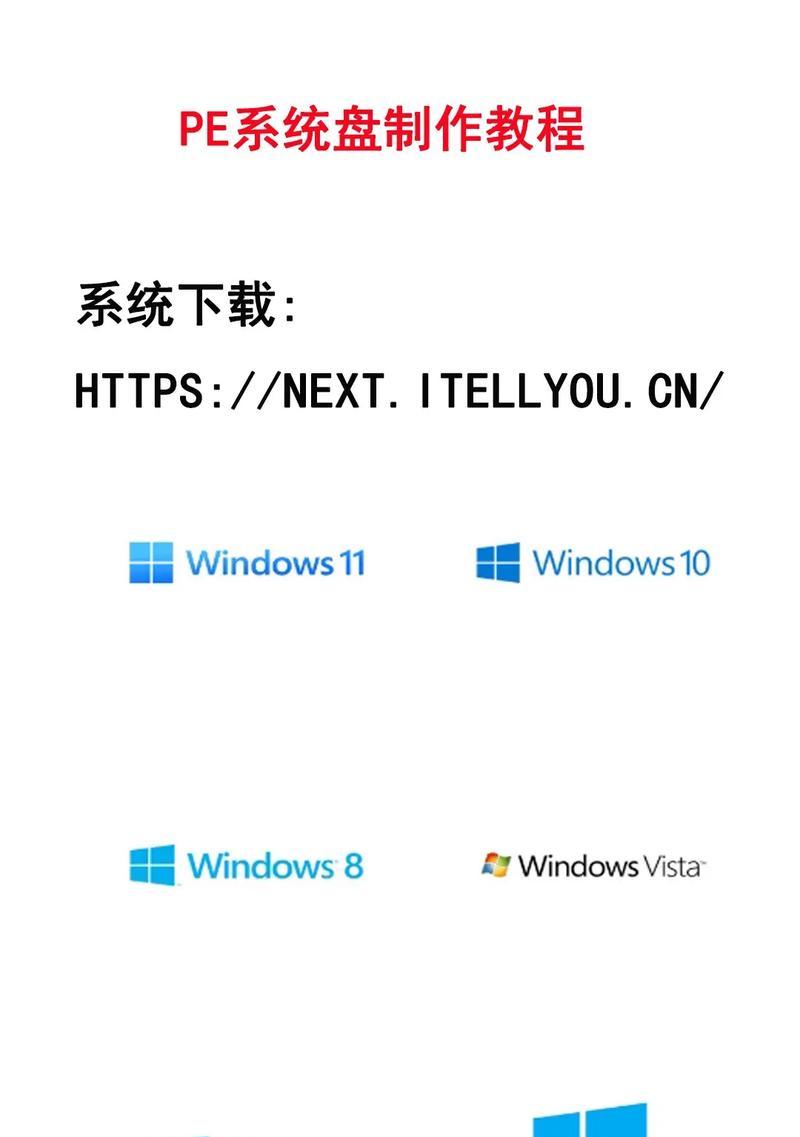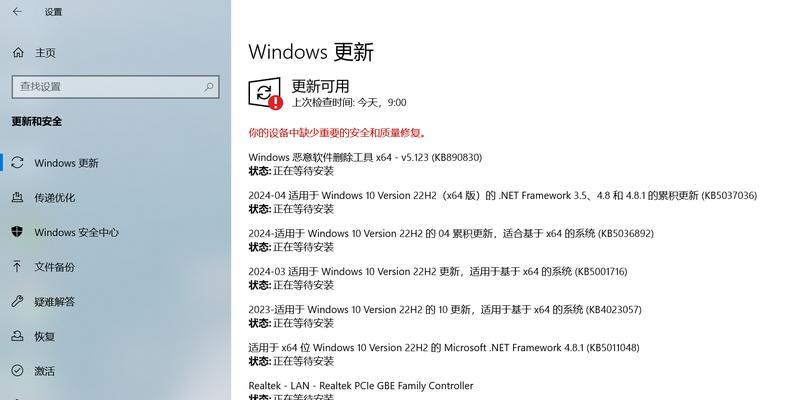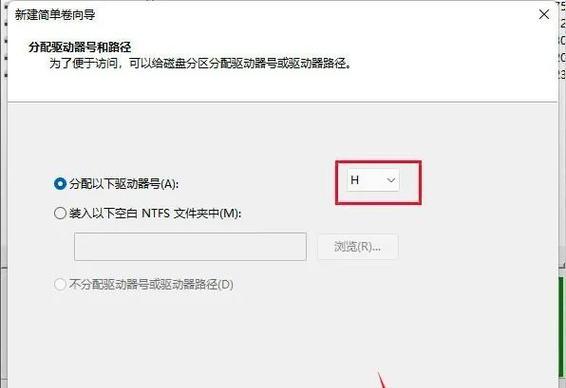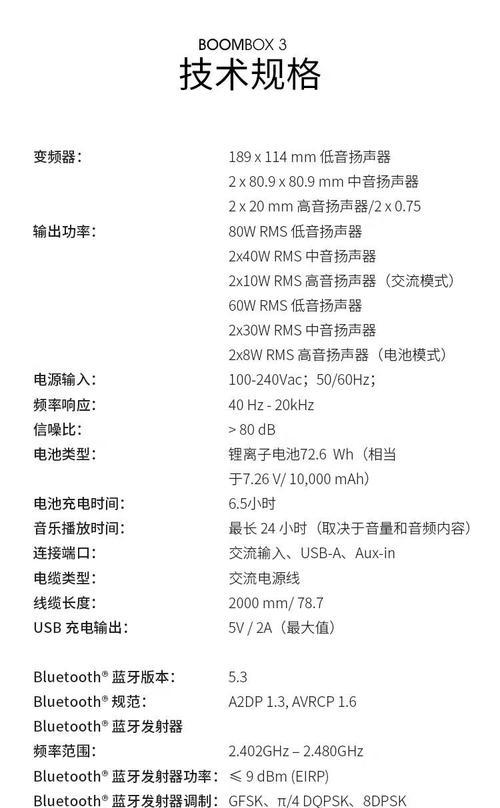在电脑使用过程中,有时我们需要重新安装操作系统。而使用U盘装Win8系统是一种快捷、方便的方法。下面将为大家提供一份详细的教程,帮助您轻松安装Win8系统。
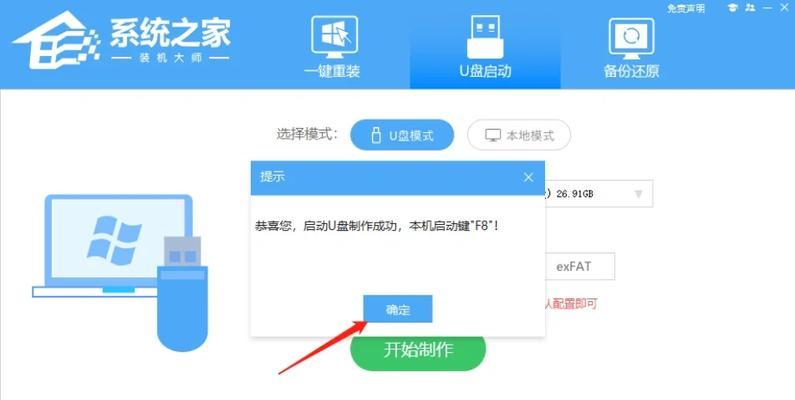
1.准备所需材料及工具
在开始安装之前,我们需要准备一个U盘(至少容量为8GB)、一个可用的电脑,并确保您拥有一个有效的Win8系统安装镜像文件。

2.下载并制作Win8系统安装盘
您需要从Microsoft官方网站上下载Win8系统的安装镜像文件,并将其保存到电脑上。
3.格式化U盘并将安装镜像文件写入U盘
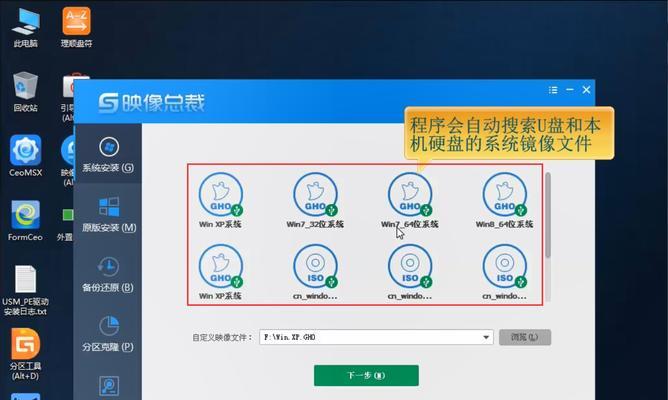
使用电脑自带的磁盘管理工具对U盘进行格式化操作,并确保选择了FAT32文件系统。使用专业的U盘启动制作工具,将Win8系统安装镜像文件写入U盘。
4.设置电脑启动顺序
在电脑开机时按下对应的按键(通常是Del或F2),进入BIOS设置界面。在“启动”选项中将U盘设置为首选启动设备,保存并退出。
5.重启电脑,并进入系统安装界面
将制作好的U盘插入电脑,并重新启动电脑。此时,电脑将从U盘启动,进入Win8系统安装界面。
6.选择安装类型和磁盘分区
在安装界面中,选择“自定义安装”选项,并对磁盘进行分区。根据个人需求,可以选择创建新分区或将系统安装在原有分区上。
7.开始安装Win8系统
确认安装选项后,点击“下一步”开始系统的安装过程。等待系统文件的复制、安装和配置。
8.安装完成后的设置
在安装完成后,根据提示进行一些基本的设置,如选择语言、输入用户名和密码等。
9.更新系统和驱动程序
连接互联网后,及时更新系统和相关驱动程序,以确保电脑的正常运行和安全性。
10.安装常用软件和驱动程序
根据个人需求,安装常用的软件和驱动程序,以提高电脑的使用体验。
11.配置个人信息和设置
根据个人偏好,配置个人信息、桌面背景、声音和显示设置等,以使操作系统适合自己的使用习惯。
12.数据迁移和备份
如果需要将原有电脑上的数据迁移到新的Win8系统中,可以使用数据迁移工具或手动备份数据,并在安装完成后进行恢复。
13.安装杀毒软件和防火墙
为了保障系统的安全性,安装杀毒软件和防火墙是非常必要的。选择一款可信赖的杀毒软件,并及时更新病毒库。
14.个性化定制和优化设置
根据个人需求,对Win8系统进行个性化定制,如更换主题、调整显示效果等。同时,进行系统优化设置,提高电脑的运行速度和稳定性。
15.小结
通过上述步骤,您已成功使用U盘安装了Win8系统。希望本教程能够帮助到您,并为您的电脑操作带来便利和快捷。如果您遇到任何问题,请及时咨询专业人员。祝您使用愉快!
标签: #盘装系统